Windows’da Kullanıcının Parola Değiştirmesini Engelleme
Windows işletim yüklü bilgisayarınızda, birden fazla kullanıcı aynı bilgisayarı kullanıyor olabilir. Özellikle iş bilgisayarlarında her kullanıcının, Windows’a giriş için kullandığı bir şifre ayarlanmıştır.
Kullanıcı şifresini değiştirmek istediğinde, işlemi Denetim Masası’ndan kolaylıkla gerçekleştirebilir. Ancak bazı özel durumlarda kullanıcının, Windows şifresini değiştirmesini engellemek isteyebilirsiniz.
İLGİNİZİ ÇEKEBİLİR: Windows’da Yeni Kullanıcı Ekleme
Bir kullanıcının Windows şifresinin değiştirmek için 2 farklı yöntem mevcut. Bu yöntemlerden istediğinizi kullanarak, kullanıcının Windows parolasını değiştirmesinin kolaylıkla engelleyebilirsiniz.
Gelin Windows şifre değiştirme engelleme işleminin nasıl yapıldığına yakından bakalım.
Not: İşlemi gerçekleştirmek için Administrator (Yönetici) yetkisini sahip bir kullanıcı ile oturum açtığınızdan emin olunuz.
Yöntem-1
Başlat menüsü tıklayıp arama kısmına Çalıştır yazarak çıkan sonuca tıklıyoruz.
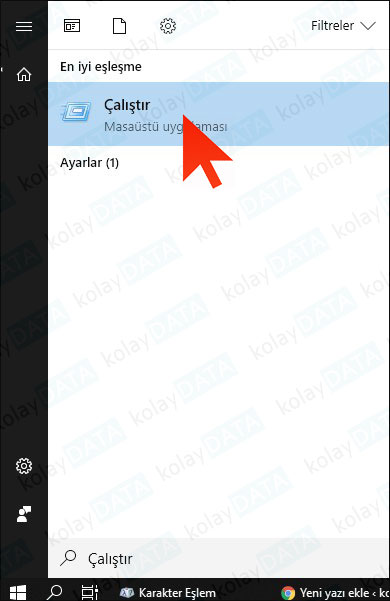
Aç kısmına lusrmgr.msc komutunu yazarak Enter tuşuna basıyoruz.
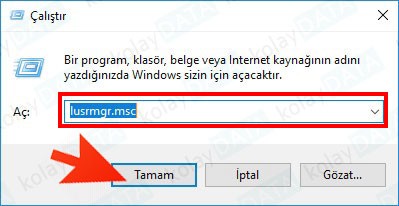
Sol tarafta yer alan Yerel Kullanıcılar ve Gruplar seçeneğinden Kullanıcılar klasörüne tıklıyoruz.
Parola değiştirmesini istemediğimiz kullanıcının üzerinde sağ tıklayıp Özellikler seçeneğini seçiyoruz.
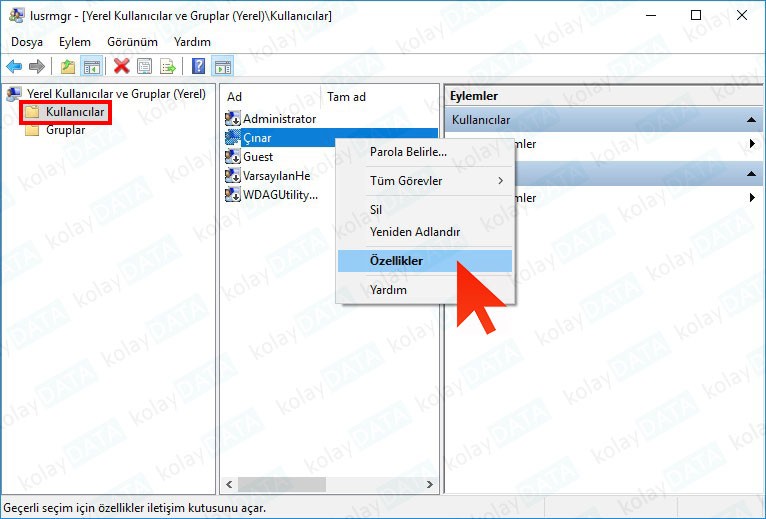
Açılan pencereden Kullanıcı parolayı değiştiremez seçeneğini aktif hale getirip Tamam butonuna tıklıyoruz.
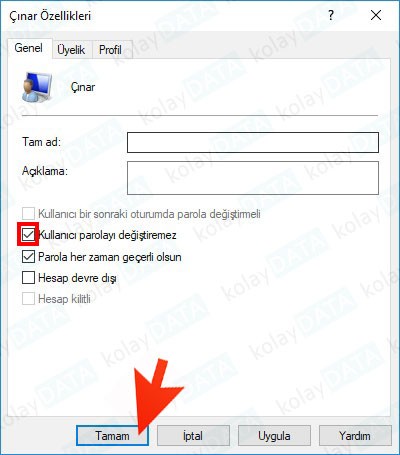
İşlemi yaptığımız kullanıcı veya kullanıcılar artık parolalarını değiştiremeyecek.
Yöntem – 2
Windows Tuşu + R tuş kombinasyonunu kullanarak Çalıştır penceresini açıyoruz. Aç kısmına cmd yazıp Enter tuşuna basıyoruz.
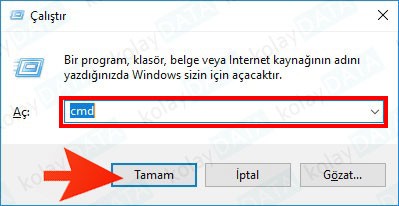
Açılan Komut istemine aşağıdaki kodu yazıp Enter tuşuna basıyoruz.
KullanıcıAdı ile yazan yere, şifre değiştirme işlemini pasif hale getirmek istediğiniz kullanıcının adı ile değiştirmeyi unutmayınız.
net user KullanıcıAdı /PasswordChg:No
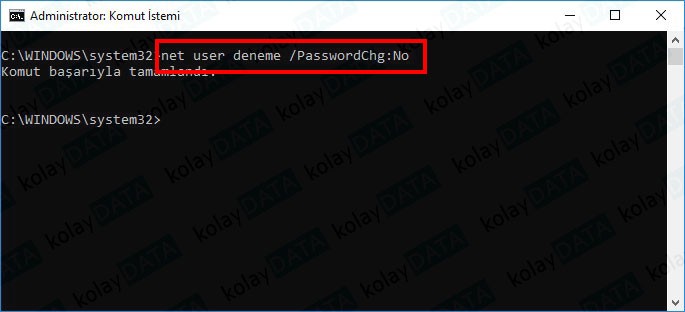
Böylelikle kullanıcının şifre değiştirme özelliğini Komut İstemi üzerinden etkisizleştirmiş olduk.
















Yorum gönder